Docker no es un término nuevo, esta plataforma de virtualización es popular por su capacidad para ejecutar aplicaciones en contenedores. Podemos construir y comunicar contenedores entre nosotros. Aquí aprendemos a instalar la plataforma Docker CE en AlmaLinux 8 para crear máquinas virtuales en contenedores.
La diferencia clave entre las máquinas virtuales normales que ejecutamos, como en VirtualBox, es que en Docker no todos los contenedores tienen que traer un sistema operativo completo. Por ejemplo, desea instalar y ejecutar Ubuntu 20.04 Server virtualmente pero con un enfoque muy minimalista, me refiero solo a los archivos principales que necesita para ejecutar este sistema operativo de servidor porque, en Docker, los contenedores compartirán el mismo kernel. Esto nos hace iniciar varios contenedores con diferentes aplicaciones, como el servidor web Apache, MySQL, etc., sin ejercer una presión adicional sobre los recursos de hardware del sistema. Mientras que en una Máquina Virtual o hipervisor normal instalamos un Invitado completo con el kernel completo, lo que significa que, si queremos separar el servidor web del servidor de la base de datos, tendríamos que iniciar dos máquinas virtuales completas, incluido el sistema operativo. En Docker, estos son simplemente dos contenedores independientes que inician los respectivos servidores.
Aparte de los otros beneficios, uno es la disponibilidad de Docker para todos los principales sistemas operativos:Windows, macOS y Linux. Además, podemos pasar fácilmente los contenedores Docker a los compañeros de equipo para que todos trabajen juntos y se desarrollen en el mismo entorno. Esta distribución de los contenedores Docker se realiza a través de Docker Hub.
Pasos para instalar Docker CE en AlmaLinux 8
¿Qué aprenderemos aquí?
- Proceso de instalación de Docker para AlmaLinux 8
- ¿Cómo extraer imágenes de Docker Hub para instalar y ejecutar un contenedor?
- Comandos para iniciar, detener y reiniciar Docker Engine
Los pasos dados aquí también funcionarán para RHEL y CentOS 8...
1. Agregar Docker Repo en AlmaLinux
Agregue el repositorio oficial de Docker CE en su AlmaLinux 8, para que podamos instalarlo sin descargar sus paquetes manualmente.
Nota – Es un solo comando, así que úsalo como un todo
sudo dnf config-manager --add-repo=https://download.docker.com/linux/centos/docker-ce.repo
2. Ejecutar actualización del sistema
Para permitir que el sistema reconozca el repositorio Docker agregado y los paquetes disponibles en el mismo, ejecute la actualización del sistema que forzará a AlmaLinux a reconstruir el caché del repositorio del sistema.
sudo dnf update
Puede verificar el repositorio agregado, incluidos otros de su sistema, usando el comando:
sudo dnf repolist -v
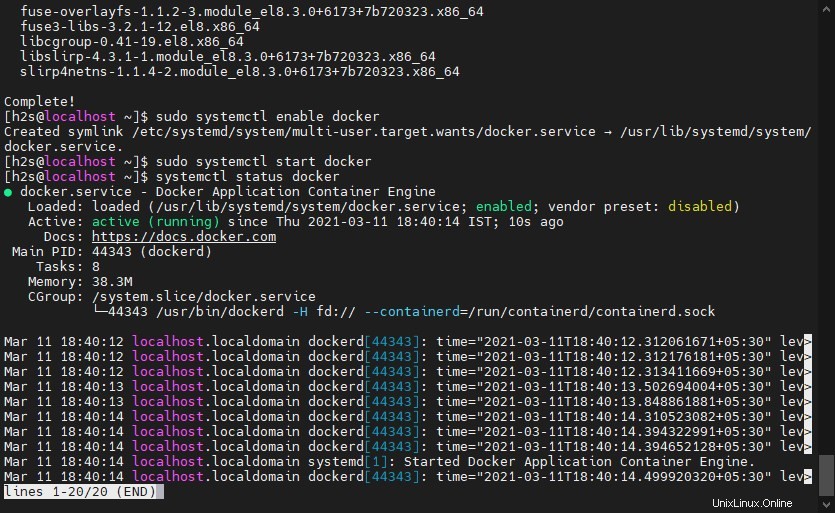
3. Comando para instalar Docker CE Engine
Entonces, ya tenemos el repositorio de Docker y ahora es el momento de ejecutar el comando simple usando el administrador de paquetes DNF para instalar Docker-CE junto con su herramienta de línea de comandos y containerd.io para administrar de manera eficiente el ciclo de vida del contenedor de su sistema host.
sudo dnf install docker-ce docker-ce-cli containerd.io
Salida:
[[email protected] ~]$ Last metadata expiration check: 0:05:34 ago on Thu 11 Mar 2021 06:16:07 PM IST. Dependencies resolved. ===================================================================================================== Package Arch Version Repository Size ===================================================================================================== Installing: containerd.io x86_64 1.4.4-3.1.el8 docker-ce-stable 33 M docker-ce x86_64 3:20.10.5-3.el8 docker-ce-stable 27 M docker-ce-cli x86_64 1:20.10.5-3.el8 docker-ce-stable 33 M Installing dependencies: container-selinux noarch 2:2.144.0-1.module_el8.3.0+6173+7b720323 appstream 49 k docker-ce-rootless-extras x86_64 20.10.5-3.el8 docker-ce-stable 9.1 M fuse-overlayfs x86_64 1.1.2-3.module_el8.3.0+6173+7b720323 appstream 67 k fuse3-libs x86_64 3.2.1-12.el8 baseos 94 k libcgroup x86_64 0.41-19.el8 baseos 69 k libslirp x86_64 4.3.1-1.module_el8.3.0+6173+7b720323 appstream 68 k slirp4netns x86_64 1.1.4-2.module_el8.3.0+6173+7b720323 appstream 50 k Enabling module streams: container-tools rhel8 Transaction Summary ===================================================================================================== Install 10 Packages Total download size: 103 M Installed size: 424 M Is this ok [y/N]:
4. Habilitar e iniciar el servicio Docker
Una vez completada la instalación, inicie el servicio Docker en su AlmaLinux y habilítelo para que se ejecute automáticamente con el arranque del sistema.
sudo systemctl enable docker sudo systemctl start docker
Verifique el estado del servicio para saber si funciona correctamente.
systemctl status docker
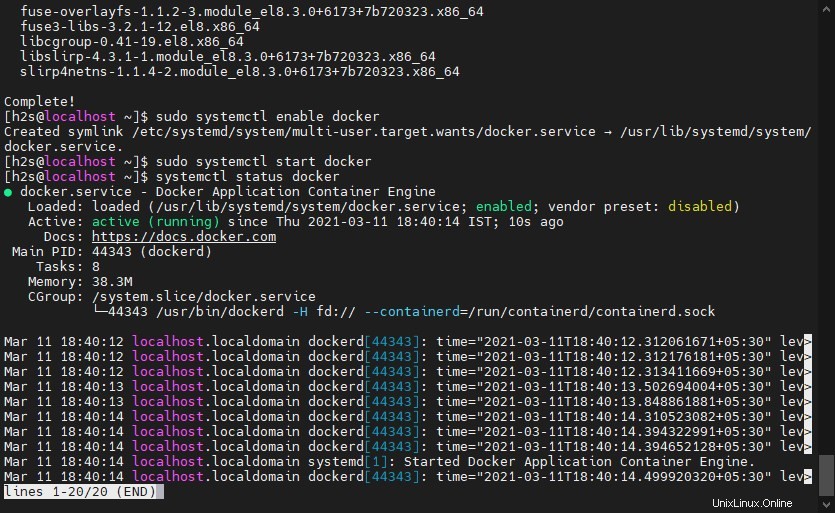
5. Agregar usuario de AlmaLinux al grupo de usuarios de Docker
Para ejecutar comandos docker necesitamos sudo derechos o acceso raíz y para evitar eso, agregue su usuario actual del sistema al grupo Docker para que pueda ejecutar fácilmente su comando para descargar y crear contenedores.
sudo usermod -aG docker $USER
Compruebe si su usuario está en el grupo docker o no.
id$USER
Si desea utilizar algún otro usuario que no sea el actual, simplemente reemplace $USER en el comando anterior con el usuario del sistema específico al que desea otorgar los derechos para administrar Docker.
Salida :

Reiniciar el servidor
Para asegurarse de que todos los cambios funcionen sin problemas, reinicie su servidor o escritorio Host AlmaLinux donde instaló Docker.
Para obtener información y detalles relacionados con la ventana acoplable del instalador como la versión, varios contenedores instalados, la versión del kernel del host, la arquitectura, la CPU, el nombre del sistema operativo, etc. Escriba:
docker info
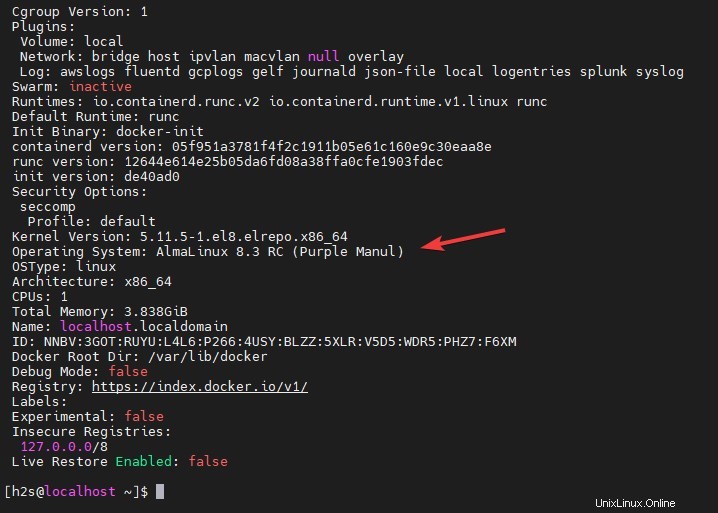
6. Pruebe Docker tirando de Image
Descarguemos algunas imágenes como Ubuntu para crear un contenedor y probarlo, ya sea que todo funcione bien o no.
docker pull ubuntu
El comando anterior obtendrá el archivo de imagen más reciente de la versión LTS, es decir, Ubuntu 20.04 LTS para instalar y crear un contenedor correspondiente desde Docker Hub.
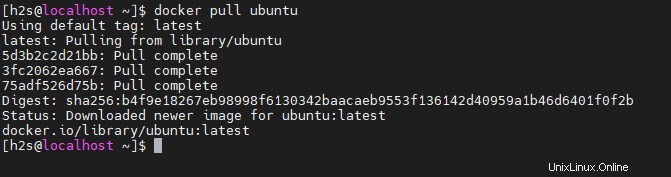
Para saber qué imágenes se han descargado y están disponibles para usar en su sistema Docker localmente, ejecute:
docker images
7. Ejecutar Contenedor
Ahora, tenemos la imagen de Docker de Ubuntu, creemos y ejecutemos un contenedor usándolo. El comando para eso es muy simple:
docker run -it ubuntu
Después de eso, puede usar el administrador de paquetes APT de Ubuntu para ejecutar el comando e instalar las diversas aplicaciones sobre él. Conozca más sobre sus comandos y trabajo en la página de documentación oficial.
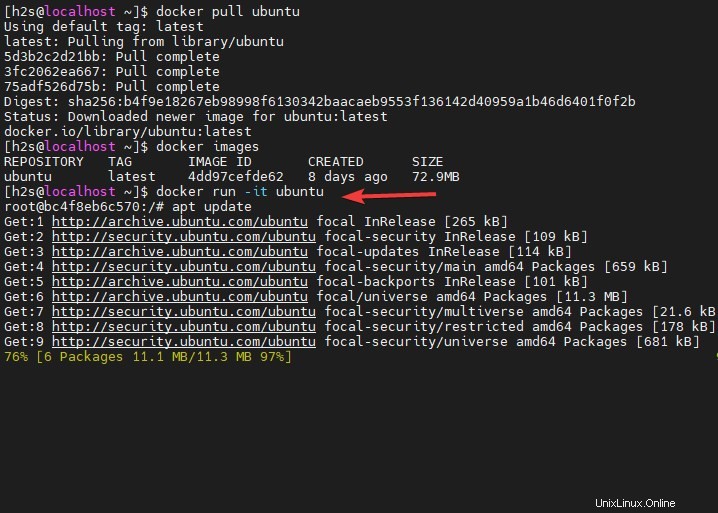
Nota final:
Al ser un sistema operativo basado en REHL, AlmaLinux funciona exactamente como CentOS 8, por lo tanto, también se pueden usar los mismos comandos y repositorios para instalar para obtener varios paquetes, incluido Docker.